
Lokasi Virtual Dr.Fone Tidak Berfungsi? Masalah Umum dan Alternatif Terbaik

Lokasi Virtual Dr.Fone, produk dari Wondershare, adalah alat canggih yang dirancang untuk memalsukan lokasi GPS. Perangkat lunak ini banyak digunakan untuk aplikasi seperti Pokémon GO, aplikasi kencan, dan layanan terbatas wilayah. Namun, pengguna sering mengalami masalah, dan banyak yang mencari solusi untuk masalah seperti "Lokasi Virtual Dr.Fone tidak berfungsi".
Pada artikel ini, kita akan membahas masalah umum Lokasi Virtual Dr.Fone tidak berfungsi, penyebabnya, dan cara memperbaikinya. Selain itu, kami akan menyoroti alternatif Lokasi Virtual Dr.Fone terbaik untuk memastikan spoofing GPS lancar tanpa gangguan.
Saat menggunakan Lokasi Virtual Dr.Fone (umumnya diunduh sebagai bagian dari paket Wondershare), Anda mungkin mengalami masalah berikut:
Masalah: Alat ini gagal mengenali ponsel cerdas Anda atau membuat koneksi USB.
Penyebab: Masalah seperti kabel USB rusak, debugging USB dinonaktifkan, atau izin perangkat tidak diberikan.
Masalah: Lokasi GPS palsu disetel ulang atau tidak berfungsi secara efektif di game seperti Pokémon GO.
Penyebab: Konflik dengan aplikasi yang mendeteksi spoofing lokasi atau pengaturan perangkat lunak yang tidak tepat.
Masalah: Perangkat lunak mogok selama penggunaan, mengganggu simulasi lokasi.
Penyebab: Sumber daya sistem tidak mencukupi atau bug pada perangkat lunak.
Masalah: Aplikasi seperti Pokémon GO mendeteksi spoofing, menampilkan kesalahan, atau membatasi akun.
Penyebab: Dr.Fone tidak memiliki alat masking anti deteksi yang canggih.
Masalah: Masalah saat pengunduhan spoofer Wondershare, menyebabkan instalasi tidak lengkap atau fitur hilang.
Penyebab: Versi perangkat lunak kedaluwarsa atau instalasi tidak lengkap.
Memahami masalah ini adalah kunci untuk mengidentifikasi dan menyelesaikan akar permasalahan, memastikan bahwa alat seperti Dr.Fone bekerja secara efisien untuk aplikasi berbasis lokasi, termasuk Pokémon GO.
Jika Lokasi Virtual Dr.Fone yang tidak berfungsi mengganggu aktivitas Anda, berikut adalah solusi terperinci untuk mengembalikannya ke jalur semula:
Instalasi yang tidak lengkap dapat menyebabkan tidak berfungsinya fitur seperti spoofing GPS. Berikut langkah-langkah untuk memperbaikinya:
Langkah 1. Copot pemasangan versi Lokasi Virtual Dr.Fone saat ini.
Langkah 2. Kunjungi situs web resmi Wondershare dan unduh ulang alat spoofer.
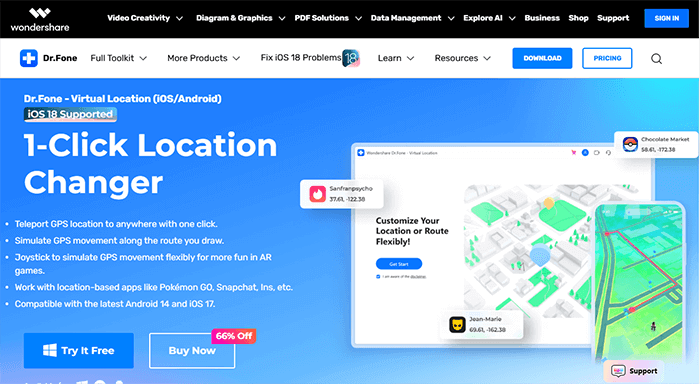
Langkah 3. Selesaikan instalasi dan restart PC Anda.
Versi yang ketinggalan jaman sering kali gagal melakukan spoofing secara efektif atau mengalami masalah kompatibilitas.
Langkah 1. Luncurkan Dr.Fone dan arahkan ke menu “Pengaturan”.
Langkah 2. Periksa pembaruan. Jika tersedia, unduh dan instal.
Langkah 3. Luncurkan kembali perangkat lunak dan coba spoofing GPS.
Game seperti Pokémon GO sangat sensitif terhadap alat spoofing GPS. Pengaturan yang tepat memastikan spoofing berhasil.
Di Android
Buka "Pengaturan" > "Lokasi" dan aktifkan "Mode Akurasi Tinggi".
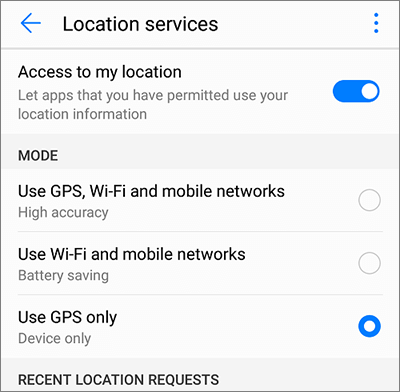
Di iOS
Pastikan Layanan Lokasi diaktifkan di "Pengaturan" > "Privasi".

Mulai ulang perangkat Anda dan alat Lokasi Virtual Dr.Fone.
Koneksi yang tidak stabil dapat mencegah alat spoofing lokasi berfungsi. Taruhan teraman adalah menggunakan kabel USB asli. Pastikan kabel tersambung dengan aman ke komputer pribadi Anda dan perangkat. Jika Anda pengguna Android , Anda juga perlu mengaktifkan USB debugging di Android di bawah opsi Pengembang.

Jika spoofing gagal pada Pokémon GO, menginstal ulang game dapat menyelesaikan konflik tingkat aplikasi apa pun.
Langkah 1. Copot pemasangan Pokémon GO dari perangkat Anda.
Langkah 2. Hapus cache dan data dari pengaturan aplikasi.
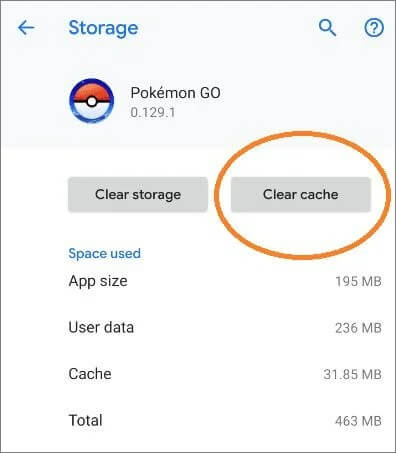
Langkah 3. Instal ulang game dan coba lagi spoofing menggunakan Lokasi Virtual Dr.Fone.
Jika metode di atas gagal, pertimbangkan alternatif yang lebih andal seperti Pengubah Lokasi . Ia menawarkan fungsionalitas yang mirip dengan Lokasi Virtual Dr.Fone tetapi dengan harga yang relatif lebih rendah. Tanpa perlu melakukan jailbreak, ini memungkinkan modifikasi lokasi GPS dengan mudah dengan pengoperasian sederhana. Selain itu, ini mensimulasikan kecepatan pergerakan nyata, meminimalkan risiko deteksi oleh petugas.
Fungsi utama Pengubah Lokasi
Catatan: Ada sedikit perbedaan dalam pengoperasian versi Pengubah Lokasi untuk perangkat Android dan iOS , namun fungsinya tetap sama. Kami akan memperkenalkan kepada Anda secara terpisah cara menggunakan Pengubah Lokasi ini untuk mengubah lokasi GPS Anda di Android dan iPhone.
01 Pertama, unduh file instalasi dari situs resminya. Ikuti petunjuk di layar untuk menginstalnya di perangkat Anda.
02 Ketuk "Memulai" di layar dan sambungkan perangkat Android Anda ke komputer menggunakan kabel USB. Buat koneksi antara ponsel Android dan komputer Anda seperti yang diminta.

03 Setelah koneksi berhasil, pilih mode yang Anda inginkan.

04 Kemudian, klik tombol ketiga berlabel "Mode Teleportasi" di pojok kanan atas. Pilih lokasi yang Anda inginkan dan klik "Pindahkan" untuk mengubah posisi Anda di peta ke lokasi baru yang Anda pilih.

01 Setelah mengklik tombol unduh di bawah, instal program di komputer Anda secara gratis lalu jalankan.
02 Tekan "Mulai" untuk melanjutkan. Selanjutnya, sambungkan iPhone Anda ke komputer menggunakan kabel USB. Jika diminta, buka kunci iPhone Anda dan percayai komputer ini.

03 Pada antarmuka berikutnya, klik ikon "Ubah Lokasi". Mode ini memungkinkan Anda mengubah lokasi Anda saat ini. Masukkan nama lokasi atau koordinat yang diinginkan ke dalam kotak pencarian yang muncul.

04 Jendela pop-up akan muncul, meminta Anda untuk mengonfirmasi perubahan lokasi. Klik opsi "Konfirmasi Modifikasi" untuk melanjutkan. Lokasi iPhone Anda kemudian akan diperbarui sesuai dengan peta yang ditampilkan.

Lokasi Virtual Dr.Fone adalah alat yang berguna, tetapi keterbatasannya sering kali membuat pengguna frustrasi ketika harus melakukan tugas seperti memalsukan lokasi untuk Pokémon GO. Dengan mengatasi masalah umum yang membuat Lokasi Virtual Dr.Fone tidak berfungsi dan mengikuti perbaikan mendetail di atas, sebagian besar masalah dapat diselesaikan.
Namun, bagi mereka yang mencari alternatif yang kuat dan efisien, Pengubah Lokasi adalah opsi yang sangat direkomendasikan, memberikan fungsionalitas yang lebih lancar dan fitur anti-deteksi yang lebih baik.
Artikel Terkait:
Panduan Lengkap | Cara Ganti Lokasi di YouTube TV Gratis [Tidak Boleh Lewat]
Cara Melakukan Perubahan Lokasi Facebook [Otomatis & Manual]
Rute Pokémon GO Tidak Berfungsi? Perbaiki Sekarang dengan 6 Solusi
Cara Memainkan Pokemon Go Tanpa Bergerak [Langkah Lengkap untuk Android dan iOS ]